Come applicazione di authoring di DVD open source, DVD Flick è ampiamente utilizzato. A differenza di alcuni altri freeware che hanno anche limitazioni o malware, DVD Flick è un creatore di DVD molto rispettabile. È davvero uno strumento DVD utile per creare il tuo DVD.
Ma forse sentirai che DVD Flick non è il migliore.
In questo articolo, faremo una revisione del film su DVD e ti mostreremo in dettaglio come farlo usa DVD Flick. Inoltre, offriamo anche un'ottima alternativa a DVD Flick tra cui scegliere.
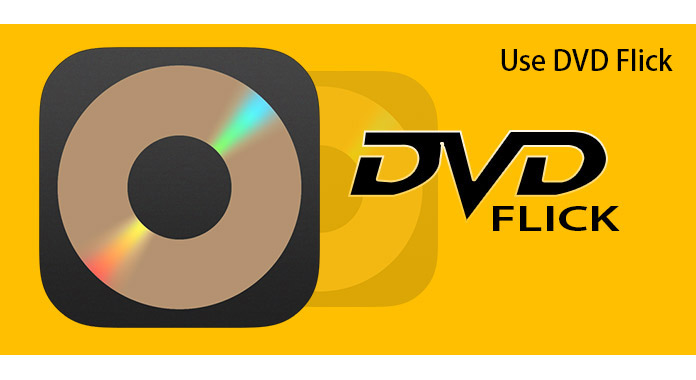
Facciamo una recensione corretta su DVD Flick secondo centinaia di rapporti e test di utilizzo. Ora puoi conoscere i pro e i contro di DVD Flick. Puoi visitare il sito: http://www.dvdflick.net/download.php per il download di DVD Flick.
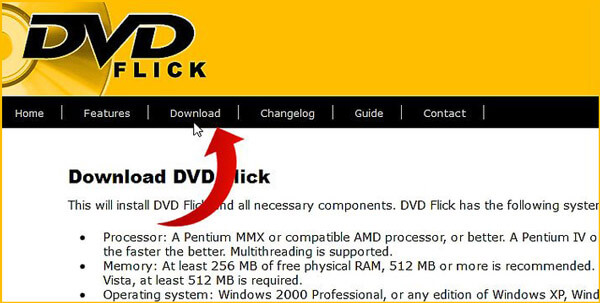
Vantaggi
Svantaggi
Questa parte ti mostra come usare DVD Flick.
Passo 1 Fai clic sul pulsante "Aggiungi titolo" e scegli il sottotitolo che desideri aggiungere da DVD Flick.
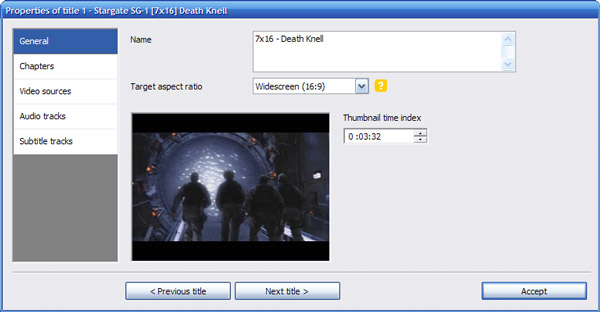
Passo 2 Puoi modificare ciascun titolo dopo aver fatto doppio clic su di esso o semplicemente facendo clic sul pulsante "Modifica titolo". Ora puoi impostare il numero del capitolo del titolo impostando l'intervallo di tempo o digitando un numero. Inoltre, puoi aggiungere diverse tracce audio o fonti video al titolo.
Passo 3 Fai clic sul pulsante "Impostazioni progetto" e personalizza le impostazioni in base alle tue esigenze.
Passo 4 È possibile impostare la posizione in cui DVD Flick inserirà i file DVD codificati, nonché i file di registro del processo di codifica. DVD Flick può masterizzare il progetto codificato direttamente su disco se viene completato correttamente.
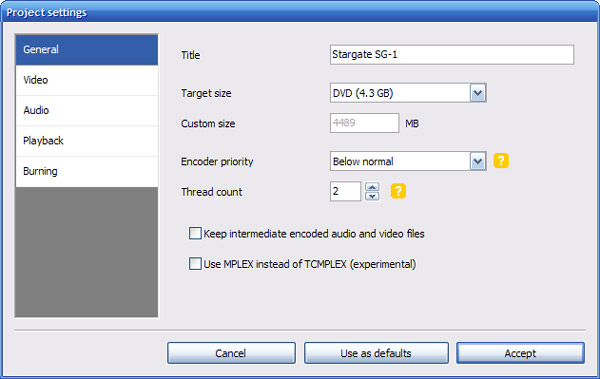
Passo 5 Seleziona l'opzione "Masterizza progetto su disco"> Fai clic sul pulsante "Accetta". La velocità di creazione del DVD di DVD Flick è molto elevata, ma quanto tempo i costi di codifica dipendono dalla velocità della tua CPU e dal disco rigido su cui si trova la cartella di destinazione del progetto.
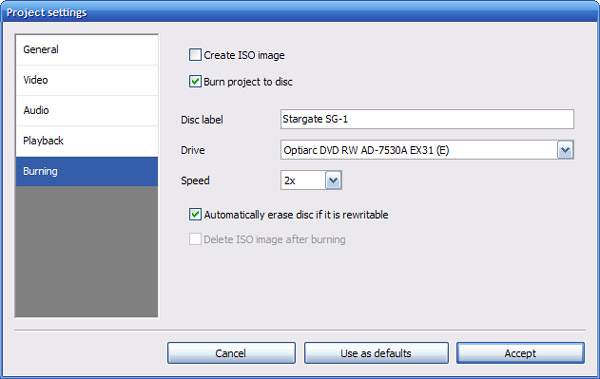
Passare alla scheda "Sottotitoli" e fare clic sul "pulsante Aggiungi" per aggiungere i file dei sottotitoli al titolo. Per modificare la lingua, il carattere, la dimensione del carattere e il posizionamento di un sottotitolo selezionalo e premi il pulsante Modifica.
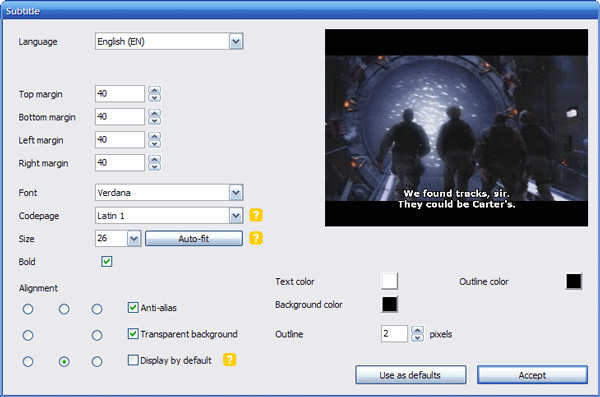
È possibile fare clic sulla scheda Tracce audio e aggiungere tracce audio nel DVD. Fare clic qui. Fare clic sul pulsante "Aggiungi", quindi aggiungere il file audio o il file video. Se il file video scelto ha più di una traccia audio, ti verrà chiesto quale traccia audio verrà aggiunta.
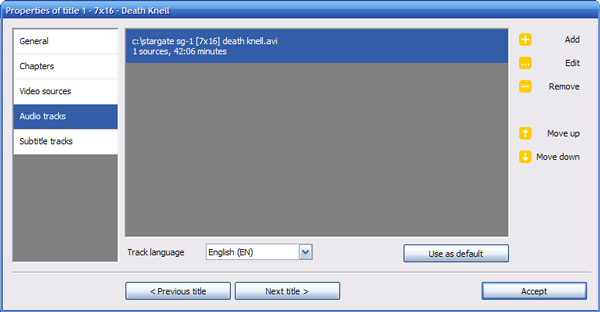
Vai al "Menu" per aggiungere il menu. È possibile creare un modello di DVD.
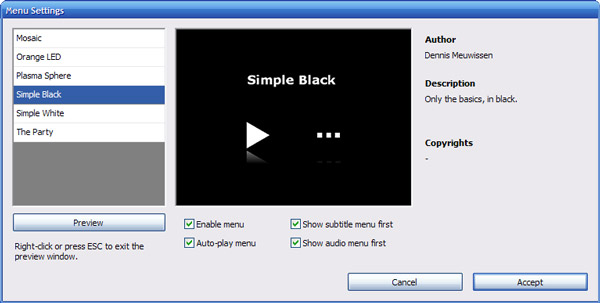
Dal momento che DVD Flick si applica solo a Windows 7 / Vista / XP / 2000 Professional, potresti voler trovare un'alternativa a DVD Flick. Per creare meglio un DVD su Windows 8 / 8.1 / 10 o Mac, devi davvero leggere questa parte e trovare un'alternativa adatta a DVD Flick.
Burnova è la migliore alternativa a DVD Flick su Windows. Con Burnova, puoi goderti quasi tutte le funzionalità di DVD Flick e accedere a ciò che DVD Flick non ha. Burnova supporta un numero maggiore di formati video o audio, come MP4, MOV, FLV, WMV, MPEG, AVI e altri. E sarai in grado di realizzare DVD Blu-ray con Burnova nei prossimi giorni.
Gli utenti possono utilizzare i modelli sufficienti per personalizzare gratuitamente i DVD. L'editor video predefinito offre anche molte funzioni di editing video ed effetti video di facile utilizzo. È sicuramente il miglior strumento di creazione di DVD per creare un DVD su Windows. Ottieni i dettagli qui a masterizza DVD.

Adobe Premiere Elements è un programma di authoring DVD professionale che può sostituire DVD Flick. Potete usare gli strumenti di editing video offerti da Adobe Premiere per modificare i file video prima di creare un DVD. Premiere Elements consente agli utenti di separare il video con il suo strumento capitolo. Questo programma è in grado di creare DVD Blu-ray e dischi AVCHD. Premiere Elements offre numerosi effetti video, transizioni e schede musicali.
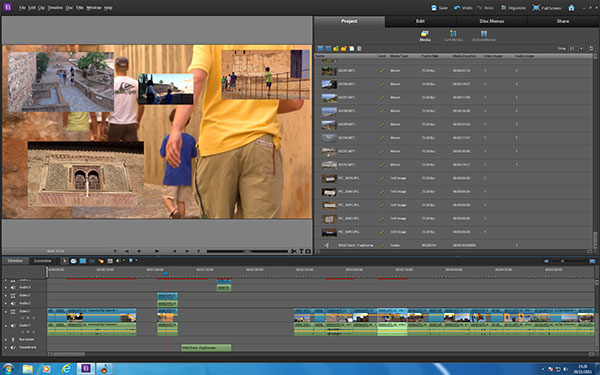
Windows Movie Maker è anche in grado di masterizzare DVD. Windows Movie Maker è un programma preinstallato su Windows che gli utenti possono usare. Gli utenti possono utilizzare molte funzioni di editing video e audio e creare facilmente un DVD personalizzato. Molti effetti video e transizioni sono disponibili per gli utenti. È facile da usare per i principianti la masterizzazione di DVD con MWW. Una semplice alternativa a DVD Flick.
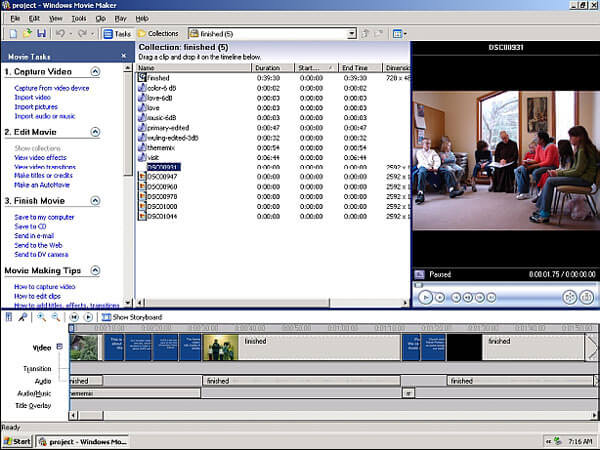
DVD Styler è un altro software gratuito che ti consente di masterizzare DVD con file multimediali e può produrre DVD come alcuni software DVD a pagamento. È disponibile con Windows, Mac OS e Linux. DVD Styler supporta quasi i formati video e audio. E DVD Styler offre numerosi modelli per creare DVD personalizzati. È un'alternativa facile da usare a DVD Flick.
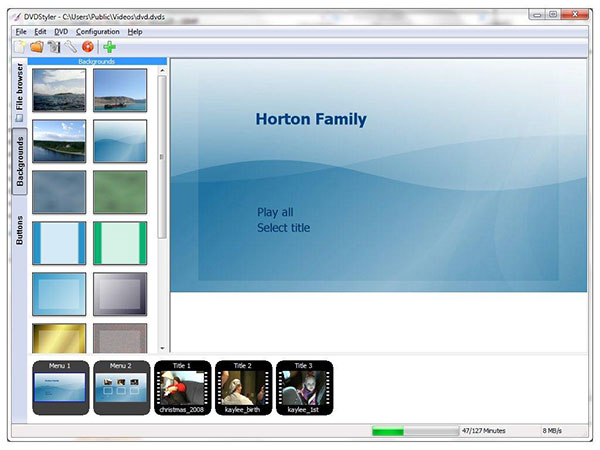
Corel VideoStudio è un'altra applicazione per la creazione di DVD alternativa a DVD Flick. Questo strumento DVD può aiutarti a masterizzare un DVD in tempi più brevi. Prima di masterizzare video su DVD, è possibile modificare e migliorare i video clip con lo strumento. Come DVD Flick, Corel VideoStudio ha una raccolta di modelli più piccola. E gli utenti possono creare un modello personalizzato.
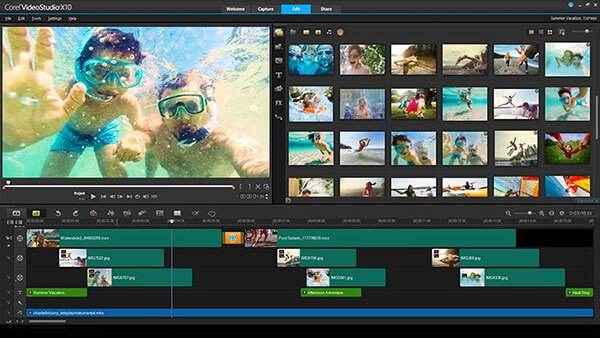
Potresti conoscere DVD Flick molto meglio di prima. DVD Flick potrebbe soddisfare le tue esigenze di base per la masterizzazione di DVD. Ma quando si desidera creare un DVD oltre Windows7 o Mac OS, si consiglia di utilizzare Burnova o DVD Creator che presentiamo sopra. Sono davvero meglio di DVD Flick.